Sidlistningssida
Sidtypen sidlistning används för att på ett enkelt sätt skapa en lista med sidor. Vilka sidor som ska listas och från var bestämmer du som skapar den.
- Öppna trädstrukturen och ställ dig i strukturen på den sida där du vill skapa din sidlistningssida under.
- När du håller musen över en sida i trädstrukturenvisas en Menyikon längst till höger på raden.
- Öppna Menyn och klicka på Ny sida.
- Fyll i fältet Namn. Namnet blir rubriken på sidan och det som syns i trädstrukturen och sidans adress i webbläsarens adressfält.
- Välj Sidlistningssida.
- Ange e-postadress till den som är sidansvarig. Var noga med att du skriver adressen rätt.
- Klicka Skapa.
- Klicka på Alla egenskaper (baksidan på sidan).
- Fyll önskade innehållsytor med innehåll.
- Förhandsgranska sidan genom att klicka Växla förhandsgranska läge uppe till vänster. Klickar du här syns inte de innehållsytor du valt att inte lägga innehåll i.
- Klicka på Visa visningsinställningar (ögat) och Välj att visa i kanal eller upplösning (mobilikonen) om du vill se hur din sidas innehåll kommer se ut i till exempel mobil eller läsplatta. Glöm inte att sätta sidan i förhandsgranskning för att du ska se sidan som besökaren kommer se den.
- Klicka på Publicera och sidan är publicerad.
- Klicka på Visa på webbplats i rutan som visas till höger när du publicerat sidan om du vill du se sidan publicerad.
- Klicka på den röda knappen med Epi-loggan uppe till höger för att komma tillbaka till redigeringsläge så att du kan fortsätta redigera eller skapa innehåll.
Innehållsytor på sidtypen
Innehållet på dessa sidor kan skapas från två olika källor - antingen en automatisk hämtning från en startnod eller genom att göra en handplockad lista. De båda varianterna går även att kombinera.
Inställningar för huvudbilden
De första fälten är inställningar för huvudbilden. Inställningarna är desamma som på ingångssidor och det finns många kombinationer. Vissa kombinationer är inte lämpliga att använda. Var därför noga med att kontrollera att dina inställningar fungerar tillsammans, så att allt blir läsbart och snyggt.
- Huvudbild i fullbredd:lägg här till en bild genom att dra och släppa. Bilden bör vara minst 2000 pixlar bred och 500 pixlar hög. Bilden kommer visas som bakgrund längst upp på sidan.
- Höjd på huvudbild: välj hur hög du vill att huvudbilden ska vara.
- Färg för text i huvudbild: välj vit eller svart beroende på ditt val av huvudbild kräver för att texten ska synas bra.
- Bakgrundstema: kan användas istället för huvudbild.
- Rubrik i huvudbild: ange rubrik. Rubriken visas centrerad högst upp i bilden. Om inget anges här visas sidnamnet som rubrik.
- Text i huvudbild:för en kort sammanfattande text.
- Vänsterjustera innehåll i huvudbild: för att texten i huvudbilden ska bli vänsterjusterad istället för centrerad.
- Tema för huvudbild: Lägger en ljus eller mörk platta bakom texten. Bra att använda för att öka läsbarheten. Ljust tema ger alltid svart text och mörkt tema ger alltid vit text oavsett vad du angett i fältet Färg för text i huvudbild.
- Länk i huvudbild: för att länka texten i huvudbilden till en annan sida. Kan ej kombineras med knappar.
- Knappar i huvudbild: för att lägga in knappar med länkar under texten i huvudbilden. Max 6 knappar rekommenderas. Tänk på att texten på knapparna ska vara så kort som möjligt.
- Tema för knappar i huvudbild: för att välja färg på eventuella knappar.
- Visa en knapp per rad: för att välja hur knapparna ska ligga i förhållande till varandra.
- Använd låga knappar: välj mellan två olika storlekar på knapparna.
Källa 1: automatisk hämtning från en startnod
- Startnod för lista: Dra och släpp huvudsidan till de sidor som ska visas i listan till detta fält. Innehållet som finns under denna huvudsida kommer skapa listans innehåll.
- Filtrera på sidtyp: Välj här vilken sidtyp som ska visas i sidan. Görs inget val kommer alla sidtyper skapade under startnoden (huvudsidan) visas.
- Kategorifilter: Markera vid de taggar du vill sidorna i listan ska vara taggade med.
- Lista även underliggande sidor: om startnoden innehåller sidor i flera nivåer, och du vill att undersidorna också ska synas i listan, ska du kryssa i denna.
- Max antal träffar per sida: hur många sidor som ska listas per sida. Om listan innehåller fler sidor visas en ”visa fler”-knapp längst ner på sidan.
- Max antal i lista: hur många sidor som totalt ska visas i listan.
- Sorteringsordning: i vilken ordning sidorna i listan ska visas. Om din lista innehåller kalenderhändelser eller utlysningssidor vill du antagligen använda Sidtypsspecifik sorteringsordning istället.
- Sidtypsspecifik sorteringsordning: specialsortering för kalenderhändelser och utlysningssidor.
Källa 2: handplockad lista
Dra och släpp sidor från trädet som du vill ska visas i listan.
Handplockade sidor sorteras på samma sätt som de nodlistade sidorna. Om du kombinerar nodlistning och manuell listning så visas alla sidor enligt samma sorteringsordning i en hopslagen lista.
Andra inställningar
- Sidansvarig: här ska du ange e-postadress till sidansvarig.
- Rubrik för urvalstaggar: Används ej.
- Visa datum: markeras om du vill att datum ska visas.
- Visa kategorier: taggen som satts på sidorna visas under rubrik på sidan i listan.
- Göm ingresstexter: ingressen visas inte i listan.
- Göm ingressbilder: ingressbilden visas inte i listan.
Vanliga fel om en sida inte dyker upp i sidlistningen
- Om en sida är markerad att inte visas i listning kommer den inte synas i sidlistningen. Inställningen finns under fliken sidinställningar.
- En sida som inte indexeras visas inte i sidlistningen. Det händer t ex när man klickat i valet No index/No follow under fliken SEO på sidan som inte visas eller på en sida högre upp i strukturen.
- Om du valt att filtrera på en sidtyp eller kategori som inte finns bland sidorna du vill lista.
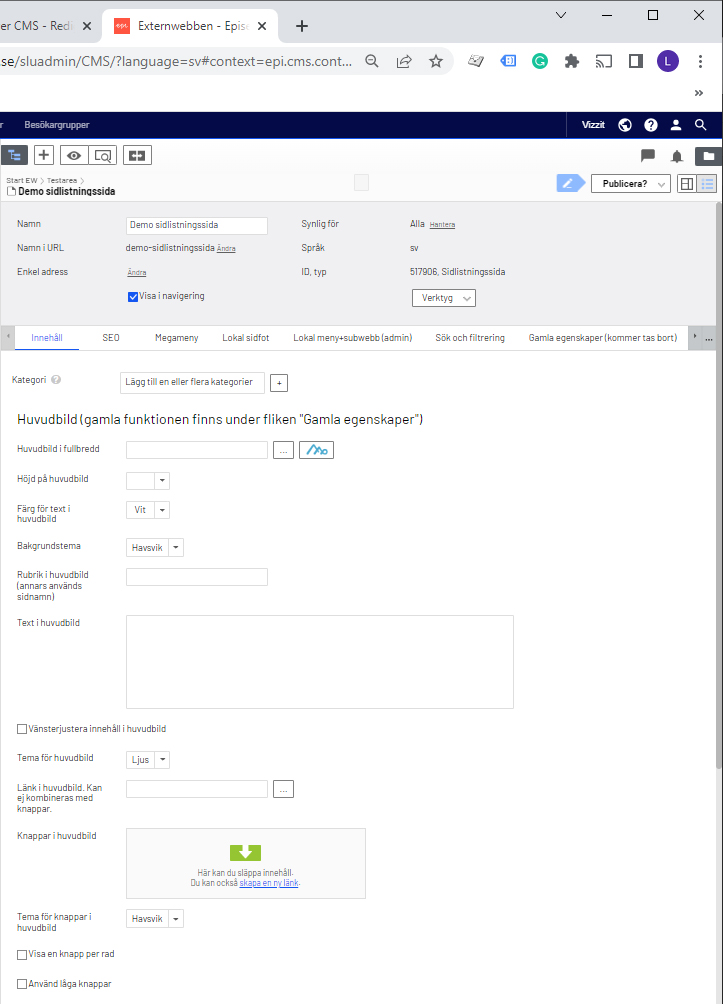
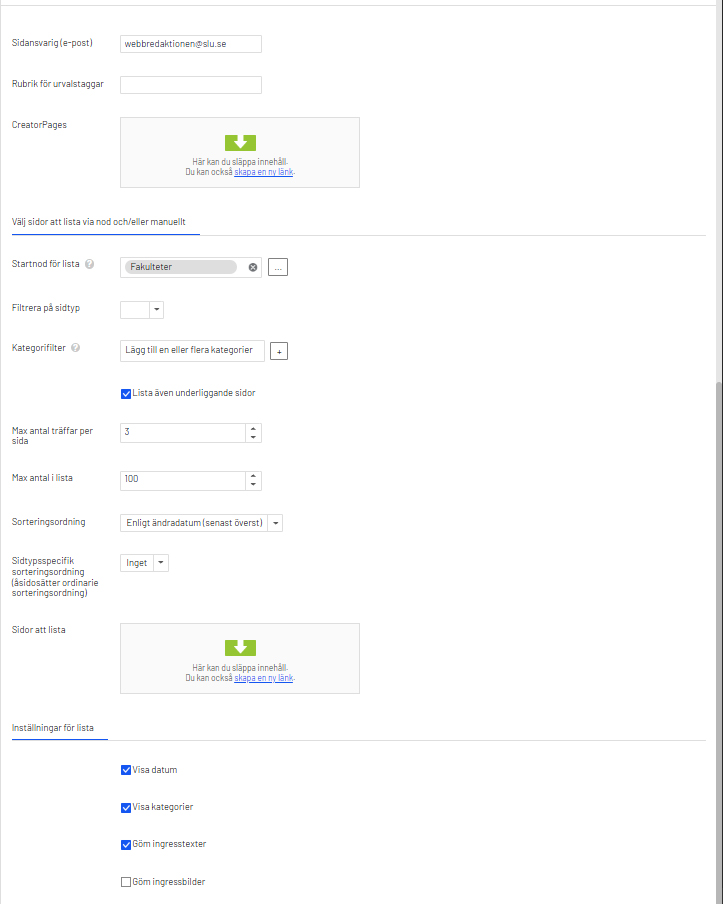
Exempel på sidlistningssidor: